Διαφήμιση
 Ποιος δεν θέλει μια μικρή μαγεία στη ζωή; Είναι πάντα ευπρόσδεκτη. Ενώ δεν είμαι μάγος, γνωρίζω σίγουρα μια εφαρμογή που μπορεί να λειτουργήσει μερικές μαγικές στις φωτογραφίες σας. Ναι! Κανένα βραβείο για εικασία - είναι το Photoshop. Αυτό το άρθρο αφορά την προσθήκη μαγείας στις φωτογραφίες σας, κυριολεκτικά, χρησιμοποιώντας το Photoshop Μάθετε την επεξεργασία φωτογραφιών στο Photoshop: Αποκτήστε τα βασικά κάτω σε 1 ώραΤο Photoshop είναι ένα εκφοβιστικό πρόγραμμα - αλλά με μόνο μία ώρα, μπορείτε να μάθετε όλα τα βασικά στοιχεία. Πιάσε μια φωτογραφία που θέλετε να επεξεργαστείτε και ας ξεκινήσουμε! Διαβάστε περισσότερα και κάποια σκόνη pixie! Εδώ είναι πώς να σχεδιάσουμε pixie σκόνη στο Photoshop.
Ποιος δεν θέλει μια μικρή μαγεία στη ζωή; Είναι πάντα ευπρόσδεκτη. Ενώ δεν είμαι μάγος, γνωρίζω σίγουρα μια εφαρμογή που μπορεί να λειτουργήσει μερικές μαγικές στις φωτογραφίες σας. Ναι! Κανένα βραβείο για εικασία - είναι το Photoshop. Αυτό το άρθρο αφορά την προσθήκη μαγείας στις φωτογραφίες σας, κυριολεκτικά, χρησιμοποιώντας το Photoshop Μάθετε την επεξεργασία φωτογραφιών στο Photoshop: Αποκτήστε τα βασικά κάτω σε 1 ώραΤο Photoshop είναι ένα εκφοβιστικό πρόγραμμα - αλλά με μόνο μία ώρα, μπορείτε να μάθετε όλα τα βασικά στοιχεία. Πιάσε μια φωτογραφία που θέλετε να επεξεργαστείτε και ας ξεκινήσουμε! Διαβάστε περισσότερα και κάποια σκόνη pixie! Εδώ είναι πώς να σχεδιάσουμε pixie σκόνη στο Photoshop.
Δημιουργήστε ένα νέο έγγραφο, το μέγεθος δεν έχει σημασία, θα το απορρίψαμε τελικά, βεβαιωθείτε ότι το φόντο είναι λευκό.
Θα δημιουργήσουμε μια νέα βούρτσα συνδυάζοντας τις υπάρχουσες βούρτσες που προσφέρει το Photoshop. Συνεχίστε και επιλέξτε το εργαλείο βούρτσας από την εργαλειοθήκη. Στη γραμμή επιλογών προς τα επάνω, κάντε κλικ στο αναπτυσσόμενο βέλος δίπλα στο σχήμα της βούρτσας. Αυτό σας επιτρέπει να επιλέξετε τον τύπο της βούρτσας με την οποία θέλετε να εργαστείτε. Καθώς δημιουργούμε ένα φαινόμενο σκόνης pixie, τα προφανή συστατικά θα είναι αστέρια και λαμπερά στίγματα! Συνεχίστε λοιπόν και επιλέξτε οποιοδήποτε σχήμα βούρτσας που μοιάζει να ταιριάζει με το αποτέλεσμα. Χρησιμοποιώ το βούρτσα Star, ένα μαλακό βούρτσα και το πινέλο Starburst.
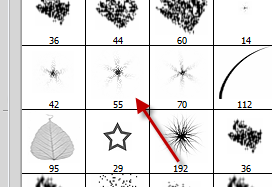
Τα αστέρια και οι στρογγυλές βούρτσες μπορούν να βρεθούν ανάμεσα στις προεπιλεγμένες βούρτσες, θα πρέπει να κάνετε κλικ στο βέλος και να επιλέξετε διάφορες βούρτσες για να φτάσετε στην βούρτσα Starburst. Επιπλέον, μπορείτε να προσθέσετε ακόμη περισσότερα αστέρια χρησιμοποιώντας το εργαλείο προσαρμοσμένου σχήματος.
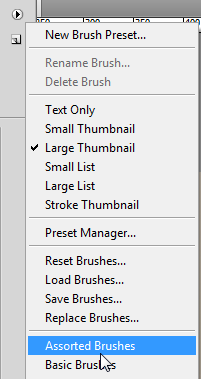
Απλά κάντε κλικ δύο έως τρεις φορές σε τυχαία σημεία με κάθε μία από τις βούρτσες / σχήμα που επιλέγετε να χρησιμοποιήσετε. Προσπαθήστε να περιορίσετε τα κλικ αρκετά κοντά και προσπαθήστε να αλλάξετε το μέγεθος. Παρόλο που θα το φροντίσουμε στα βήματα που ακολουθούν, ένας μικρός προγραμματισμός δεν πονάει ποτέ.
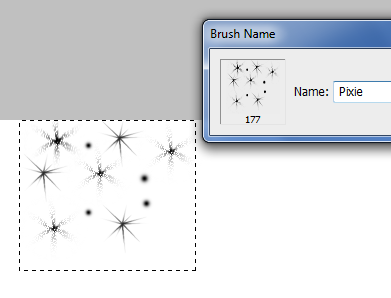
Στη συνέχεια, θα δημιουργήσουμε μια νέα βούρτσα από το ημι-κέλυφος που μόλις δημιουργήσαμε. Βεβαιωθείτε ότι το φόντο είναι λευκό και μεταβείτε στην επιλογή Επεξεργασία> Ορισμός προρύθμισης βούρτσας. Δώστε στο νέο πινέλο ένα όνομα εάν προτιμάτε και κάντε κλικ στο OK.
Τώρα μπορείτε να κλείσετε αυτό το έγγραφο (δεν χρειάζεται να το αποθηκεύσετε). Το Photoshop θυμάται τη βούρτσα που μόλις δημιουργήσατε σε διάφορα έγγραφα. Τώρα είναι ο χρόνος για να φορτώσετε την εικόνα που θέλετε να προσθέσετε τη σκόνη pixie. Πήρα αυτή την εικόνα από το Χρηματιστήριο

Δημιουργήστε ένα νέο στρώμα στην κορυφή της εικόνας που μόλις ανοίξατε. Ας το ονομάσουμε «σκόνη». Επιλέξτε το εργαλείο βούρτσας και επιλέξτε τη βούρτσα που μόλις δημιουργήσατε. Επιλέξτε λευκό ως χρώμα προσκηνίου.
Αν κάνετε κλικ και σύρετε, με άλλα λόγια "βαφή" με τη βούρτσα που δημιουργήσατε, ίσως να μην έχετε αυτό που θέλατε να επιτύχετε. Η βούρτσα απαιτεί λίγο πιο ζοφερή και το χρόνο για να καλέσει τον ισχυρό μηχανισμό πινέλου του Photoshop. Κάντε κλικ στην επιλογή Παράθυρο> Βούρτσες ή πατήστε το πλήκτρο F5 για να μεταβείτε στην παλέτα βούρτσας.
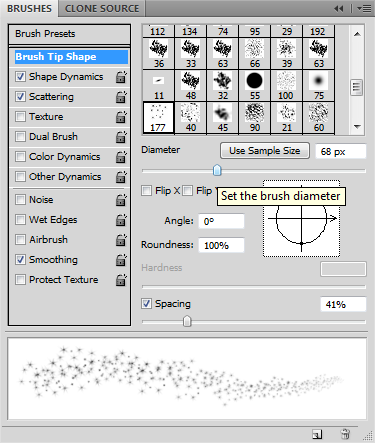
Τοποθετήστε ένα σημάδι επιλογής ενάντια στο Dynamics Shape και τη σκέδαση. Τώρα κάντε κλικ στο Dynamics Shape και παίξτε γύρω με τις ρυθμίσεις. Καθώς ταιριάζετε με τις ρυθμίσεις, το Photoshop θα σας δώσει μια ζωντανή προεπισκόπηση της εμφάνισης της εγκεφαλικής βούρτσας. Εδώ είναι οι ρυθμίσεις μου. Βεβαιωθείτε ότι έχετε ρυθμίσει τον έλεγχο για να εξασθενίσει, αυτό θα σας δώσει ένα ωραίο κτύπημα μαγικής σκόνης όταν ζωγραφίζετε ένα εγκεφαλικό επεισόδιο στην εικόνα σας.
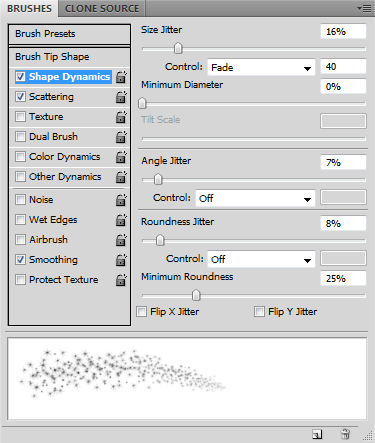
Στη συνέχεια κάντε κλικ στη διασπορά και παίξτε με τα ρυθμιστικά μέχρι να φτάσετε αυτό που ψάχνετε. Εδώ είναι οι ρυθμίσεις μου. Οι ρυθμίσεις θα εξαρτηθούν από τον τύπο της εικόνας που χρησιμοποιείτε. Εάν η εικόνα έχει κάποια ενέργεια, θα θέλατε ένα φαινόμενο εξασθένισης, εάν είναι περισσότερο εμπρός πορτραίτο ίσως θέλετε να πασπαλίζετε κάποια σκόνη πέρα από ένα συνεχές εγκεφαλικό επεισόδιο. Όλα αυτά μπορούν να γίνουν από εδώ παίζοντας με τους ρυθμιστές.
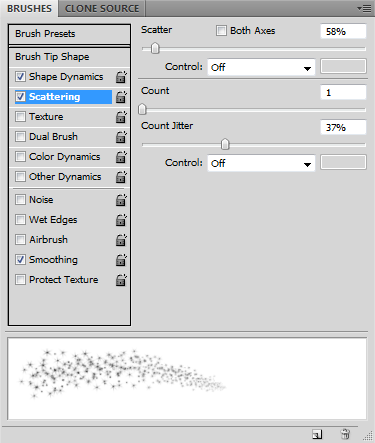
Αφού ολοκληρωθούν οι ρυθμίσεις, ζωγραφίστε μια διαδρομή σε ένα νέο στρώμα. Μπορείτε να προσθέσετε κάποια λάμψη για να προσθέσετε μια τελική αφή. Κάντε διπλό κλικ στο στρώμα σκόνης και ελέγξτε την εξωτερική λάμψη από το παράθυρο διαλόγου Στυλ στρώσεων που ανοίγει. Επιλέξτε το χρώμα της λάμψης και το μέγεθος της. Μπορείτε να μειώσετε την αδιαφάνεια της πλήρωσης για να δείξετε κάποια εικόνα φόντου μέσα από τη σκόνη, διατηρώντας παράλληλα τη λάμψη αδιαφανή. Εδώ είναι το τελικό αποτέλεσμα:

Πώς βρήκες αυτό το φροντιστήριο. Δεν είναι εύκολο να προσθέσετε λίγο εφέ σκόνης pixie στις φωτογραφίες σας; Πείτε μας πώς εξελίσσονται οι φωτογραφίες σας!
Είμαι ο Varun Kashyap από την Ινδία. Είμαι παθιασμένος με τους Υπολογιστές, τον Προγραμματισμό, το Διαδίκτυο και τις Τεχνολογίες που τους οδηγούν. Λατρεύω τον προγραμματισμό και συχνά εργάζομαι σε έργα Java, PHP, AJAX κλπ.